OpenWRT는 임베디드인 무선랜 라우터를 리눅스로 제어할 수 있도록 만들어진 운영체제입니다.
저는 iptime의 A8004T 모델을 사용했습니다.
OpenWRT를 위한 준비
먼저 각 공유기 모델에 맞는 펌웨어 파일을 다운받아야 합니다.
https://openwrt.org/toh/views/toh_fwdownload 링크에 들어가면 각 공유기마다 제공되는 펌웨어를 다운받을 수 있습니다. Ctrl + R을 이용해 iptime을 검색해보면, 몇 가지 모델만 지원되고 있습니다.
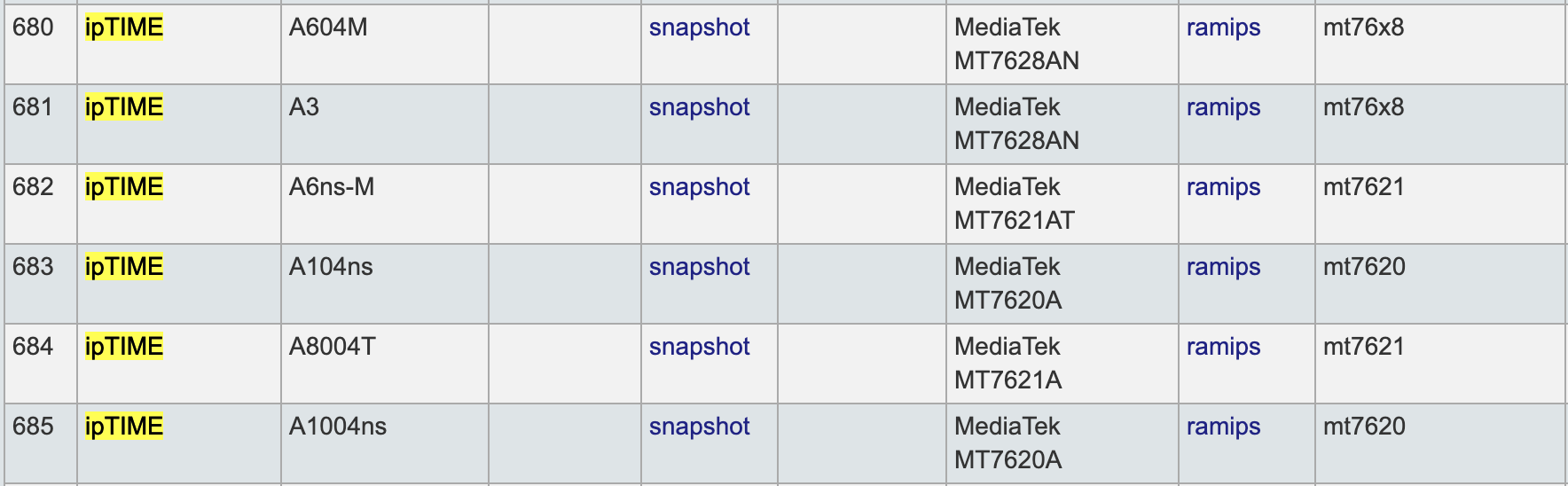
테이블 오른쪽 끝으로 가면 ~kernel.bin 파일과 ~sysupgrade.bin 파일을 다운로드 할 수 있는 링크가 있는데 두 파일 모두 다운로드 해줍니다.
iptime 설정
일단 가장 먼저 해야할 일은, 우리의 호스트가 Wi-Fi를 통해 iptime을 스캔할 수 있도록 해줘야 합니다. 공유기 전원 케이블과 랜선을 꼽으면 정상적으로 iptime에 연결할 수 있습니다.
정상적으로 와이파이를 통해 iptime에 연결이 됐고, 랜선에 인터넷이 연결되어 있다면 바로 인터넷을 사용할 수 있는 상태가 됩니다.
이 상태에서 웹 브라우저에 192.168.0.1을 입력해서 iptime의 관리자 페이지로 들어가줍니다.
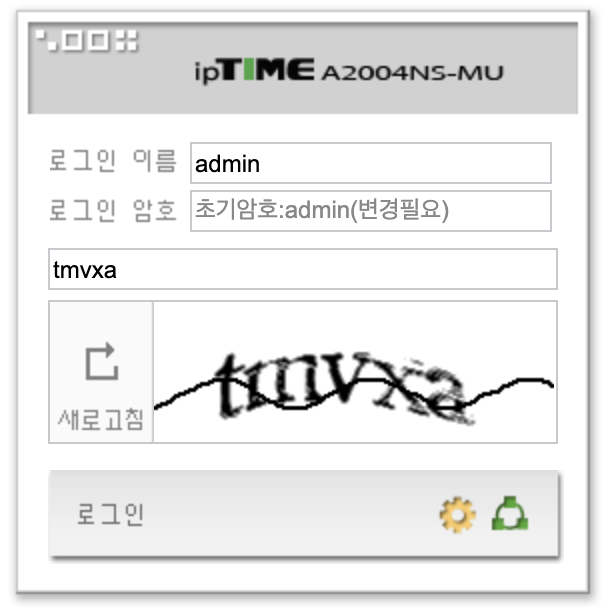
로그인에 성공했다면 아래와 같은 페이지로 들어가게 됩니다. 이후 관리도구를 선택합니다.
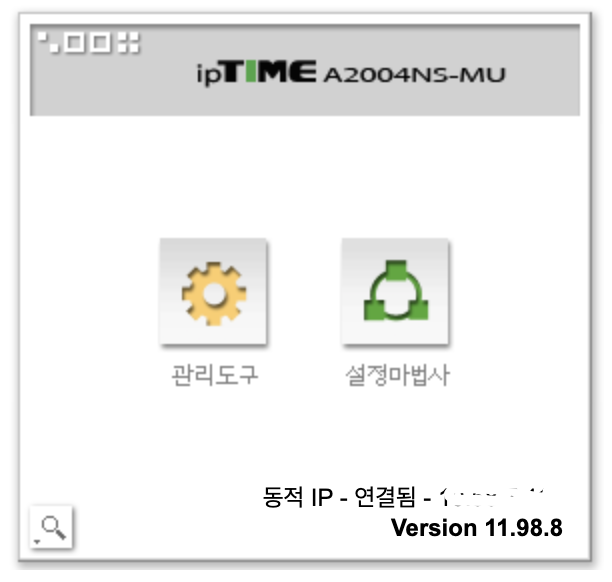
기본 설정 -> 펌웨어 업그레이드로 가서 수동 업그레이드 실행을 선택하면, 직접 펌웨어를 선택해서 공유기의 버전을 업데이트 해줄 수 있습니다.
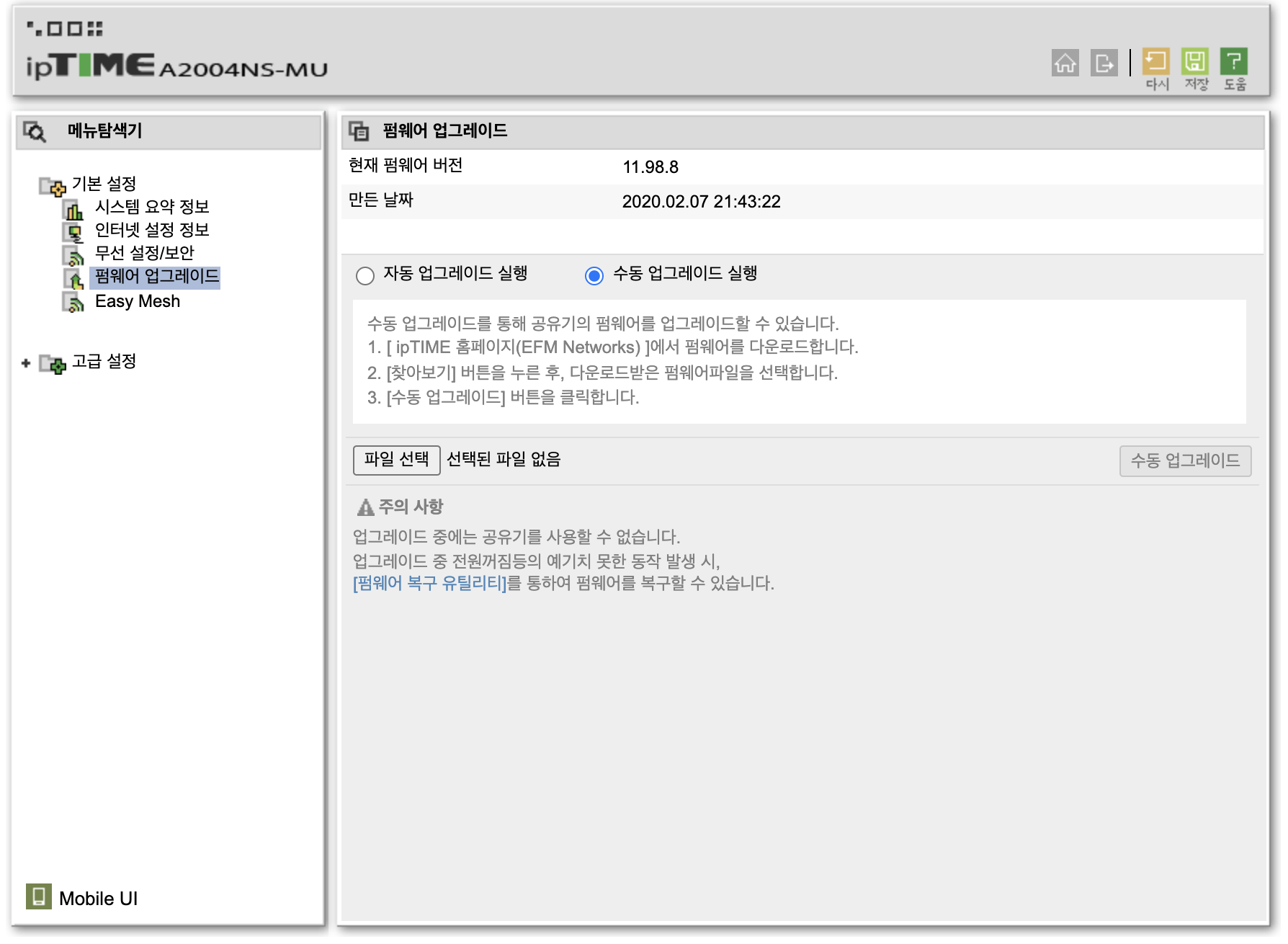
신기하게도 여기에 위에서 받은 OpenWRT의 ~kernel.bin 파일을 넣게되면 알아서 iptime OS에서 OpenWRT OS로 변경이 되면서 더 이상 우리의 iptime 공유기는 iptime이 아니게 되면서, 192.168.0.1 주소를 통해 공유기 설정으로 접근할 수 없게 됩니다.
OpenWRT의 기본 로컬 호스트 주소는 192.168.1.1입니다. 그리고 어떤 공유기든 OpenWRT를 설치하면 기본적으로 Wi-Fi는 사용할 수 없도록 설정됩니다.
아쉽지만 지금은 웹 브라우저를 이용해 192.168.1.1로 들어가도 바로 관리자 페이지를 사용할 수는 없습니다. 이유는 OpenWRT를 웹 GUI를 이용해 제어할 수 있도록 luci라는 툴이 제공되는데, iptime의 경우에는 luci가 바이너리 안에 포함이 되어있지 않습니다.
그렇다면 terminal을 이용해 직접 우리의 공유기로 들어가서 luci를 설치해주도록 하겠습니다.
luci 설치하기
OpenWRT에도 자바스크립트의 npm이나 리눅스의 apt-get같은 패키지 관리 툴인 opkg가 존재합니다. 이 opkg의 버전을 최신으로 업데이트 후, 이 opkg를 이용해 luci를 설치해보도록 하겠습니다.
먼저 SSH를 이용해 공유기로 접근해보도록 하겠습니다. 아래 명령어를 입력합시다.
$ ssh root@192.168.1.1BusyBox v1.31.1 () built-in shell (ash)
_______ ________ __
| |.-----.-----.-----.| | | |.----.| |_
| - || _ | -__| || | | || _|| _|
|_______|| __|_____|__|__||________||__| |____|
|__| W I R E L E S S F R E E D O M
-----------------------------------------------------
OpenWrt SNAPSHOT, r14694-e000000000
-----------------------------------------------------
=== WARNING! =====================================
There is no root password defined on this device!
Use the "passwd" command to set up a new password
in order to prevent unauthorized SSH logins.
--------------------------------------------------정상적으로 접근했다면, 위와 같은 메세지를 볼 수 있습니다. Wireless Freedom!
OpenWRT의 기본 경로는 /root이고, 현재 아무런 파일도 없는 깨끗한 상태입니다.
다음으로 opkg를 최신 버전으로 설치하려면, 아까 위에서 받았던 sysupgrade.bin 파일을 이쪽 OpenWRT로 가져와야 합니다. 두 디바이스가 SSH를 통해 연결이 되어있기 때문에 scp 명령어를 이용하면 쉽게 파일을 가져올 수 있습니다.
터미널에 exit를 입력해서 OpenWRT에서 빠져나온 뒤, 호스트 컴퓨터의 sysupgrade.bin 파일이 있는 곳으로 이동해서 다음 명령어를 입력합시다.
$ scp sysupgrade.bin root@192.168.1.1:/root파일이 잘 전송됐다면, 다음과 같아야 합니다.
$ ssh root@192.168.1.1
root@OpenWrt:~# ls -al
drwxr-xr-x 2 root root 0 Oct 15 03:01 .
drwxr-xr-x 16 root root 0 Oct 15 03:01 ..
-rw-r--r-- 1 root root 4981040 Oct 15 03:01 sysupgrade.binopkg 업데이트 후 luci를 설치해주도록 하겠습니다.
$ root@OpenWrt:~# opkg update
$ root@OpenWrt:~# opkg install luci설치는 몇 분 이내로 끝나며, 이제 다시 웹 브라우저를 이용해 192.168.1.1로 접근하면 웹 GUI를 이용할 수 있습니다.
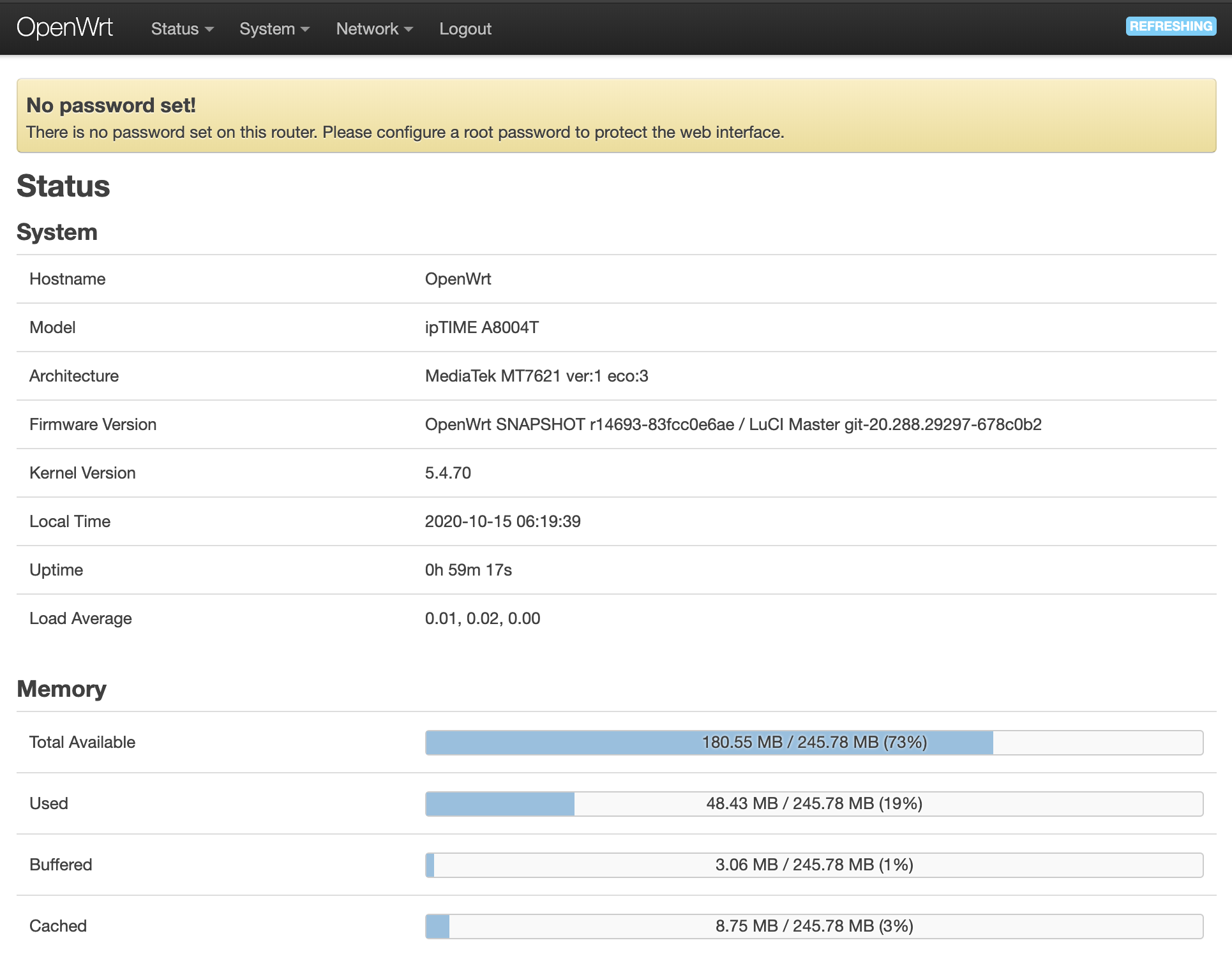
Model쪽에 저의 모델인 A8004T를 정상적으로 인식해주고 있습니다.
Wi-Fi 사용 설정하기
아까 언급했지만 OpenWRT는 기본적으로 Wi-Fi 사용이 비활성화인 상태입니다.
와이파이 사용을 위해 상단 네비게이션 탭의 Network -> Wireless로 들어갑니다.
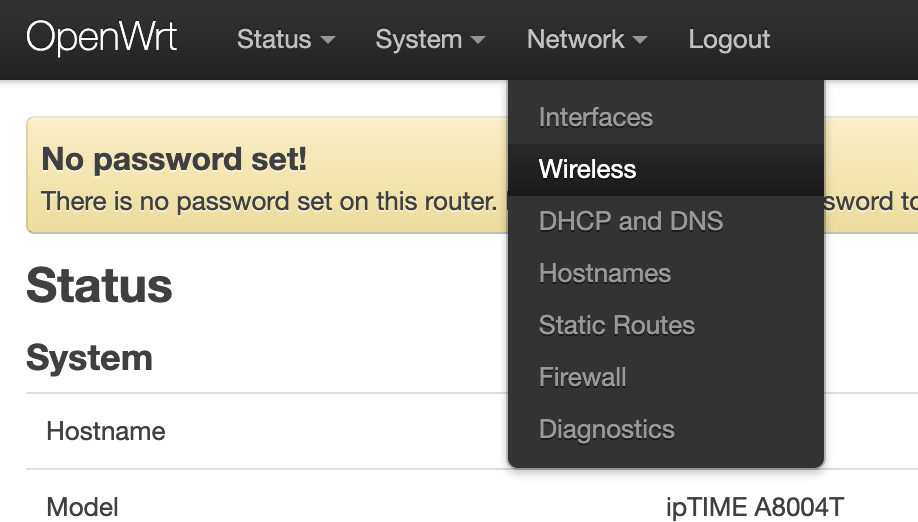
해당 페이지에서는 Wireless Overview 탭과 Associated Stations 탭이 있는데, 위 쪽에서는 와이파이 이름이나 비밀번호 등을 설정해줄 수 있고, 아래에서는 내 공유기에 연결되어 있는 클라이언트들 목록이 보이게 됩니다.
Overview에서 SSID를 가지고 있는 아이들이 실제 클라이언트들의 디바이스에서 보여지는 와이파이 네트워크를 설정하는 부분입니다. 기본적으로 주파수 대역폭 2.4Ghz (bgn)와 5Ghz (acn) 두 가지가 비활성화 상태로 만들어져 있고, 설정 후 활성화 시켜주면 정상적으로 와이파이를 사용할 수 있는 상태가 됩니다.
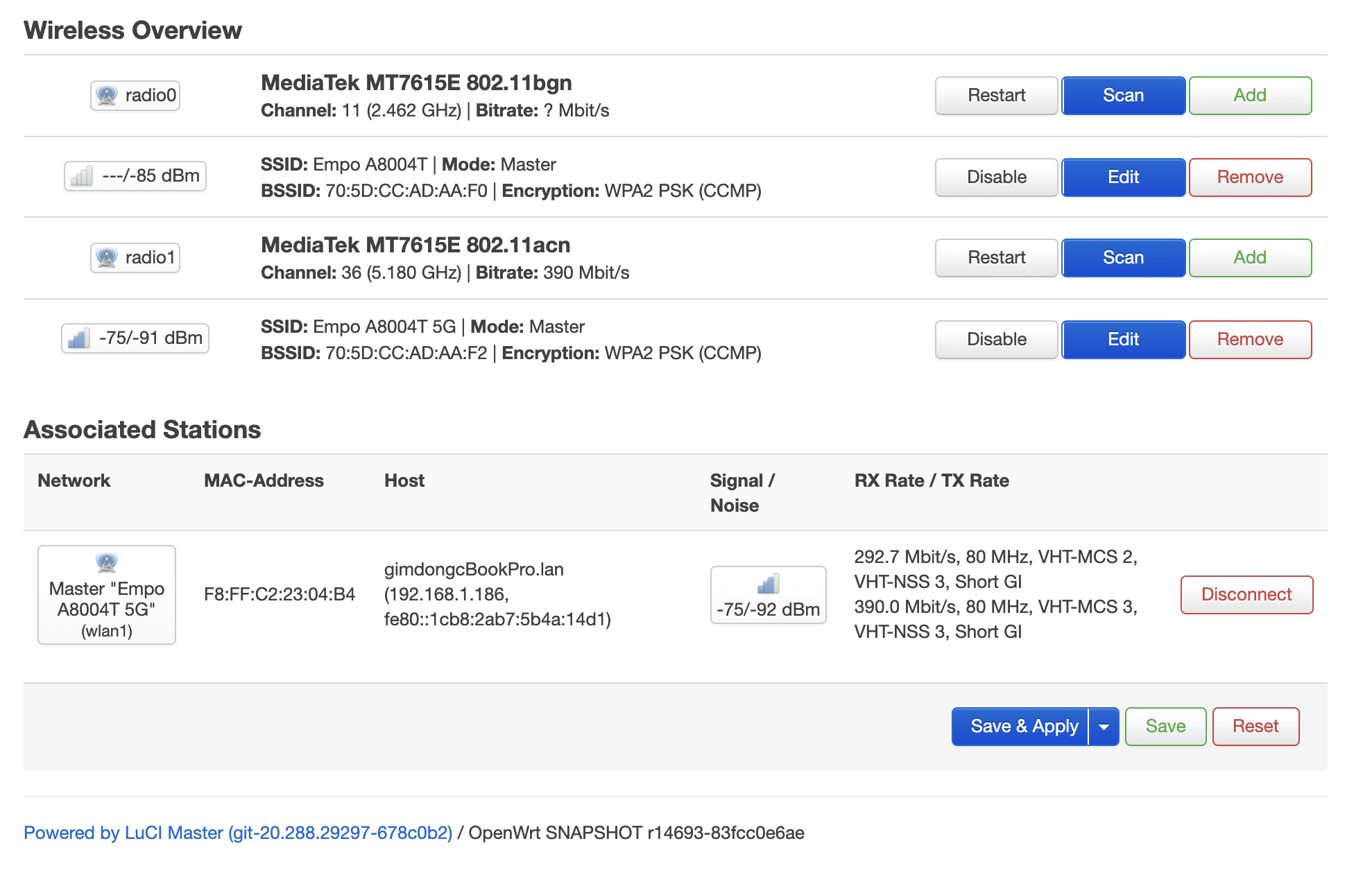
Edit 버튼을 누르면 다음과 같은 모달 창이 보여지게 됩니다.
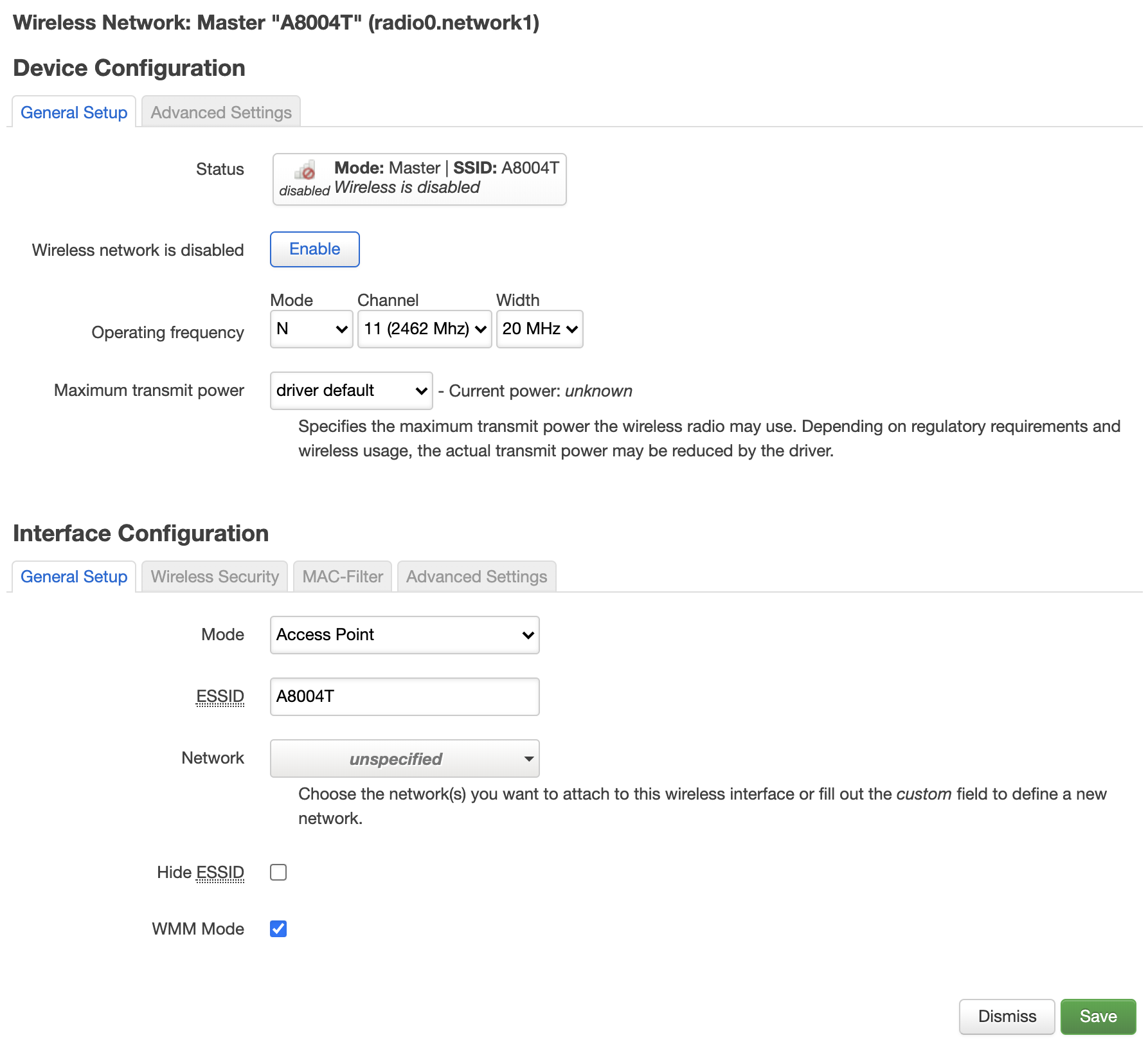
Interface Configurable의 ESSID가 보여지는 와이파이 이름이 됩니다. 마음대로 설정하셔도 되지만, 대역폭 주파수에 따라 용도가 다르므로 두 대역폭을 ESSID를 통해 구분해주시면 이후 와이파이를 사용할 때 도움이 되겠습니다.
저장 후, Advanced Settings로 이동합니다.
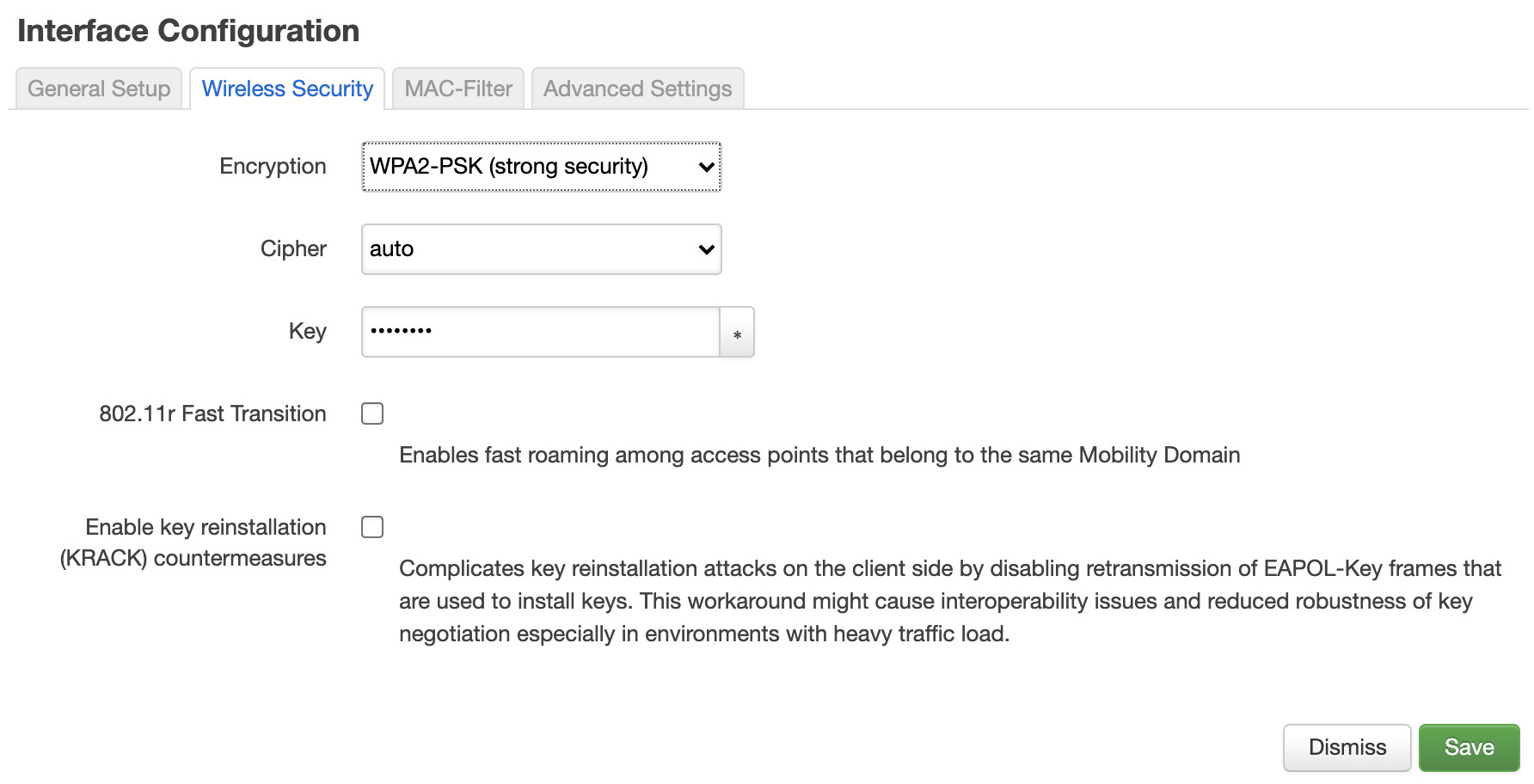
여기서는 3가지를 설정해야합니다.
Encryption은WPA2-PSK로 설정Cipher는auto로 설정Key는 와이파이 비밀번호입니다. 최소 8자리로 설정해주세요.
저장 후 Enable을 누르고, 아래 Save & Apply를 통해 적용시키고 조금 기다리면 와이파이 목록에서 와이파이를 사용할 수 있는 상태가 됩니다.
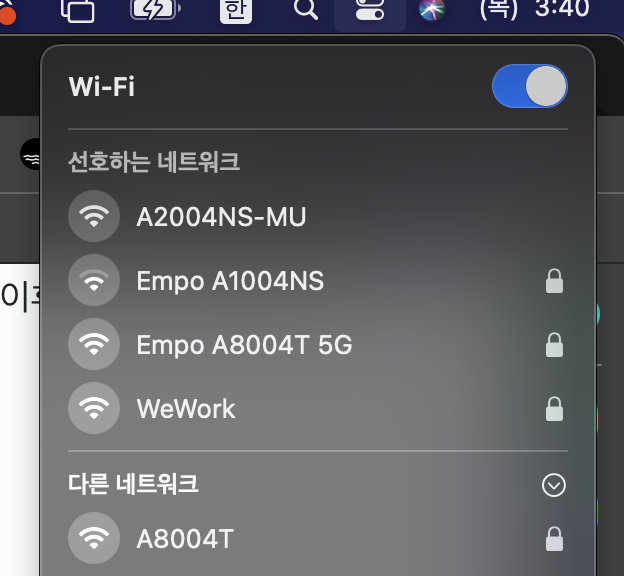
참고
5개의 댓글
중국에서 살고 있는 한국인입니다. 처음 여기 올 때 VPN의 중요성도 느끼지 못하고 서울집 시놀로지에 VPN만 설정하고 떡 왔더니 아뿔싸! 몇일 쓰다 차단 차단.. 결국 어둠의 경로를 통해 알아보니 가성비 라우터인 프렌들리 R2S라는 제품이 있더라구요. 구매하고 보니 펌웨어 내용이 바로 쥔장님이 언급한 OpenWRT 였던겁니다. 물어 볼 사람도 없고 혼자 공부하다 여기까지 오게되었습니다. 일단 OpenVPN이나 삭스쉐도우나 와이어가드, IKEv2, OpenVPN만이 그나마 이 나라에서 사용이 가능한가 보네요. 일단 제일 궁금했던 R2S 공유기가 가성비다 보니 USB지원 WiFi를 써야 되기에 고민중이였는데 올리신 내용을 보고 차근 차근 진행이 될 것 같습니다. 너무 좋은 정보를 주셔서 감사인사 드립니다. 보고 그냥 갈 수도 있겠지만 댓글을 남겨 드리고 응원을 해드리는게 예의같아 글을 남겨놓습니다. 혹여 좋은 정보있으시다면 newsnet@hotmail.com으로 주신다면 나중에 한국 갈 때 인사드리겠습니다. ^^ 펜데믹 심각한 상황에 건강 조심하시기바랍니다.




잘봤습니다 제가 완전 초보라 그런데 sysupgrade가 있는 파일로 이동하는 방법을 모르겠습니다 ㅜㅜ
알려주실수 있을까요?